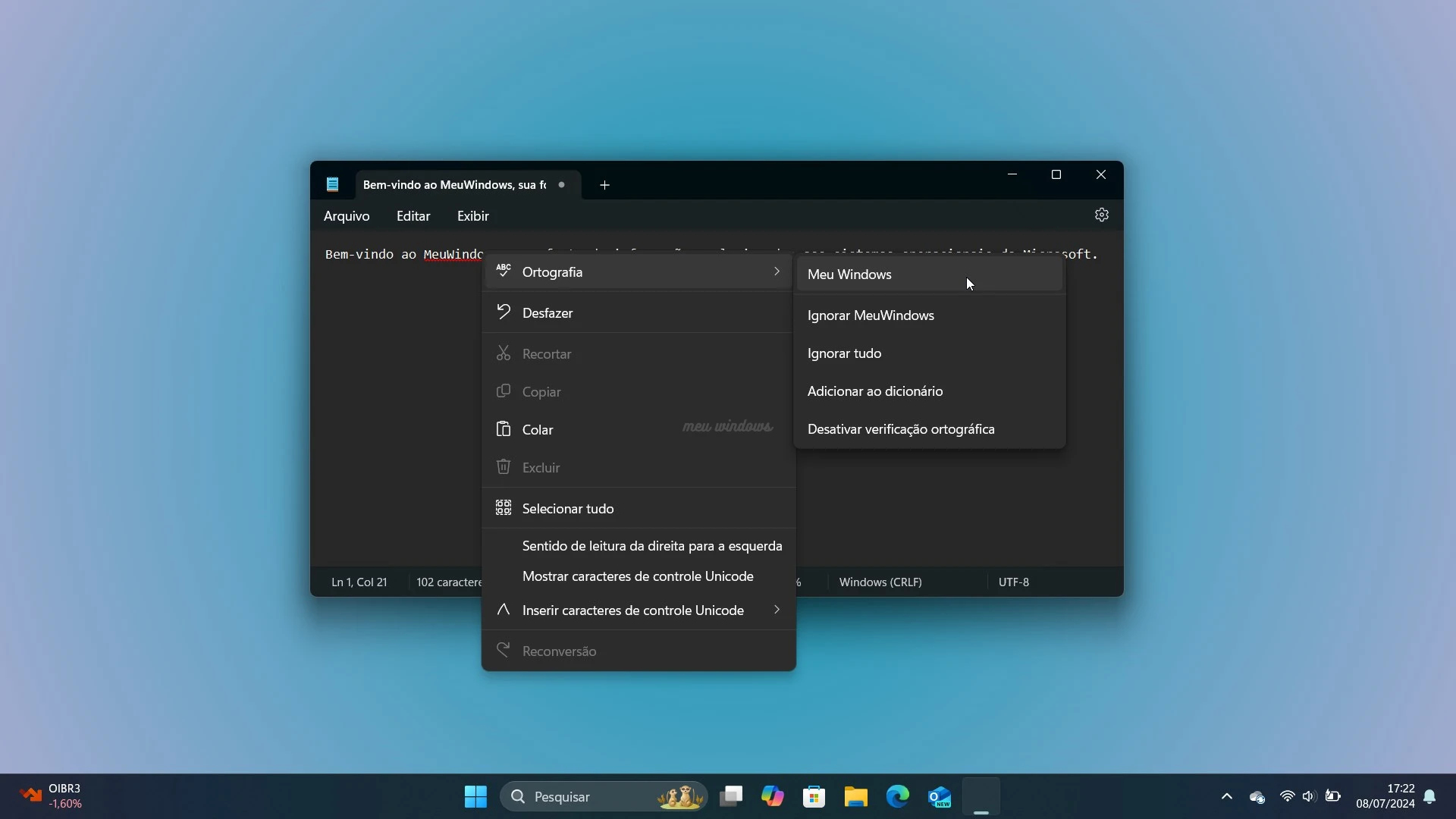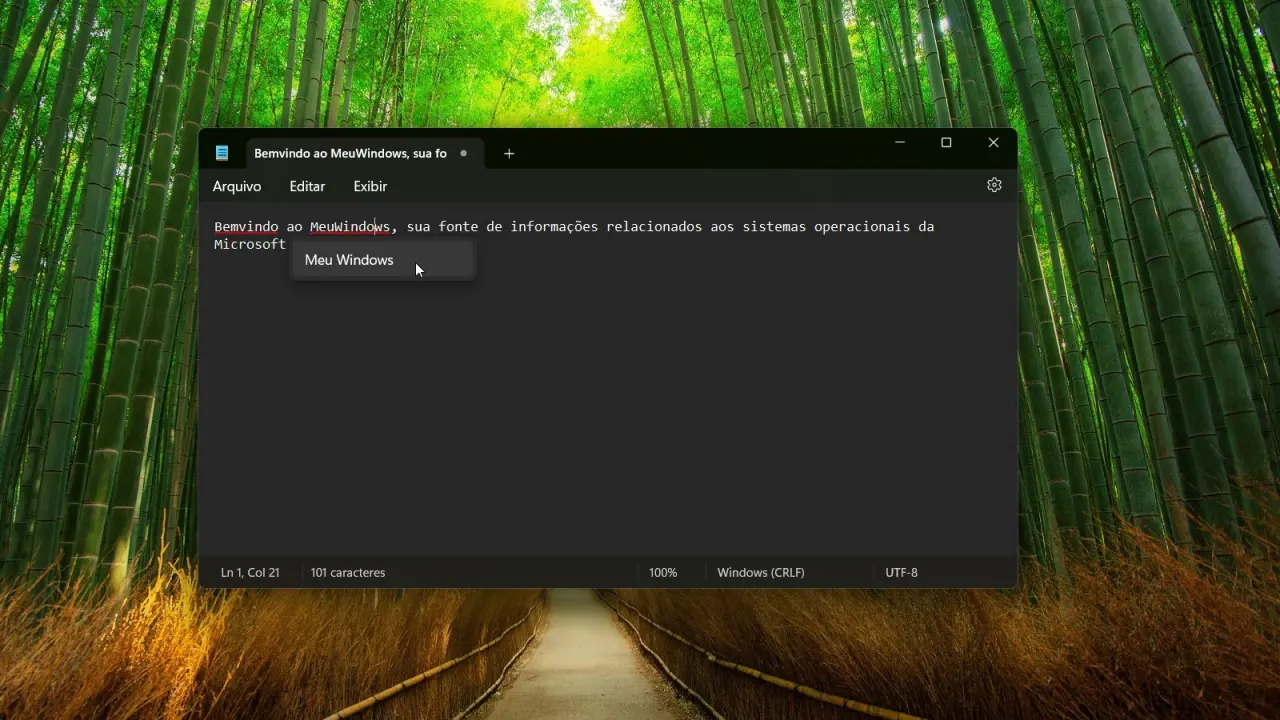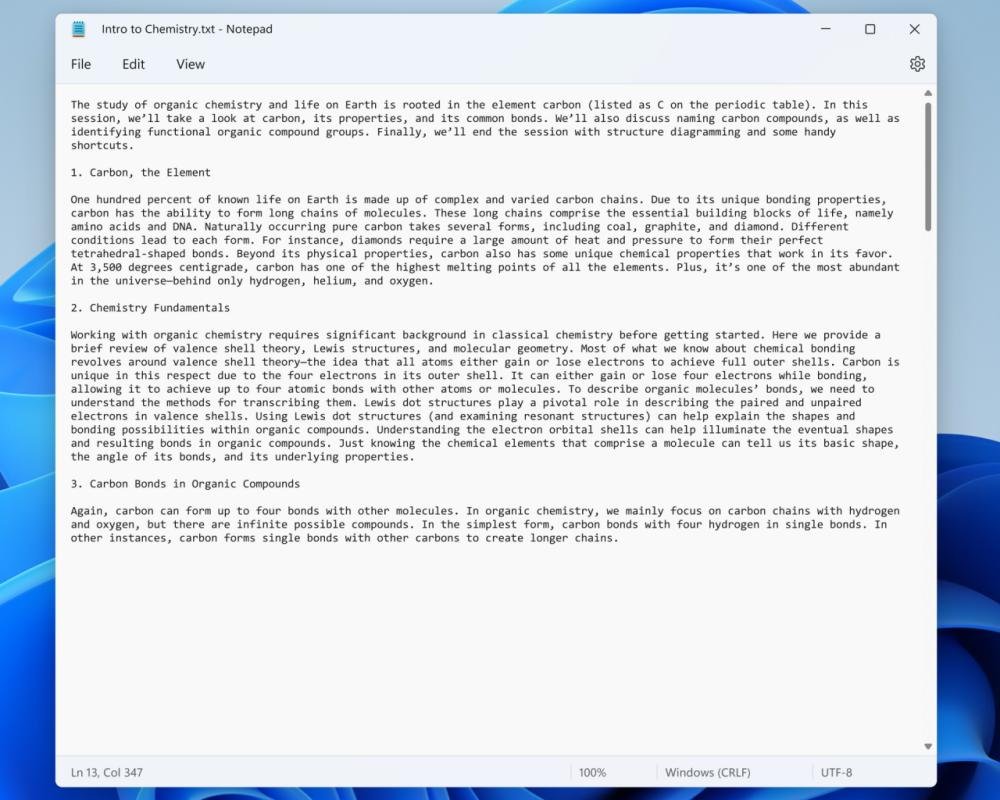Os arquivos batch são uma forma conveniente de automatizar tarefas repetitivas no sistema operacional Windows. Esses arquivos de script contêm uma série de comandos que são executados em sequência, permitindo que você execute várias ações de uma só vez.
Saiba o que é um arquivo batch, como criar um arquivo batch e exemplos de uso. Aprenda a renomear arquivos em massa, criar backups automáticos e executar vários comandos com arquivos batch. Descubra como os arquivos batch podem facilitar sua vida e economizar tempo.
O que é um arquivo batch?
Um arquivo batch, também conhecido como arquivo de lote, é um arquivo de script que contém uma lista de comandos do sistema operacional. Esses comandos são executados em ordem, um após o outro, sem a necessidade de intervenção manual. Os arquivos batch são escritos em uma linguagem simples e podem ser criados usando qualquer editor de texto.
Os arquivos batch são especialmente úteis para automatizar tarefas repetitivas, como renomear arquivos em massa, copiar arquivos de um local para outro, criar backups, entre outras. Ao criar um arquivo batch, você pode economizar tempo e esforço, executando várias ações com apenas um clique.
Como criar um arquivo batch?
Para criar arquivo .bat, você só precisa de um editor de texto, como o Bloco de Notas do Windows. Siga estas etapas:
- Abra o Bloco de Notas do Windows.
- Escreva os comandos que deseja executar, um por linha. Por exemplo, para renomear todos os arquivos em uma pasta, você pode usar o comando “ren”.
- Salve o arquivo com uma extensão “.bat”. Por exemplo, “meuarquivo.bat”.
Depois de salvar o arquivo com a extensão “.bat”, você pode executá-lo clicando duas vezes nele. Os comandos serão executados em sequência, conforme definido no arquivo batch.
Por favor, certifique-se de fazer um backup dos seus arquivos antes de executar os scripts a seguir, pois a alterações não pode ser desfeita.
Exemplos de arquivo batch
Aqui estão alguns exemplos de uso de arquivos batch:
Exemplo 1: Renomear arquivos em massa
Suponha que você tenha uma pasta com vários arquivos com nomes indesejados. Você pode criar um arquivo batch para renomear todos esses arquivos de uma só vez. Aqui está um exemplo de como fazer isso:
@echo off
setlocal enabledelayedexpansion
set contador=1
for %%f in (*.txt) do (
ren "%%f" "NovoNome!contador!.txt"
set /a contador+=1
)Neste exemplo, o arquivo batch renomeia todos os arquivos com a extensão “.txt” na pasta atual para “NovoNome1.txt”, “NovoNome2.txt”, e assim por diante.
Exemplo 2: Fazer backup de arquivos
Você pode usar um arquivo batch para criar backups automáticos de arquivos importantes. Aqui está um exemplo:
@echo off
set origem=C:\Caminho\Para\Arquivos
set destino=D:\Caminho\Para\Backup
xcopy /s /e /y "%origem%" "%destino%"Neste exemplo, o arquivo batch usa o comando “xcopy” para copiar todos os arquivos e pastas da origem para o destino, preservando a estrutura de pastas e substituindo arquivos existentes.
Exemplo 3: Executar vários comandos
Os arquivos batch também podem ser usados para executar vários comandos em sequência. Aqui está um exemplo:
@echo off
echo Executando comando 1...
comando1
echo Executando comando 2...
comando2
echo Executando comando 3...
comando3Neste exemplo, cada comando é executado em sequência, exibindo uma mensagem antes de cada um.
Esses são apenas alguns exemplos do que você pode fazer com arquivos batch. A linguagem é flexível e permite que você crie scripts personalizados para atender às suas necessidades específicas. Para mais exemplos de scripts batch que você pode usar no Windows, consulte este artigo.
Conclusão
Os arquivos batch são uma ferramenta poderosa para automatizar tarefas no sistema operacional Windows. Com um pouco de conhecimento sobre a linguagem de script e os comandos do sistema operacional, você pode criar arquivos batch para simplificar processos e economizar tempo. Experimente criar seus próprios arquivos batch e descubra como eles podem facilitar sua vida.